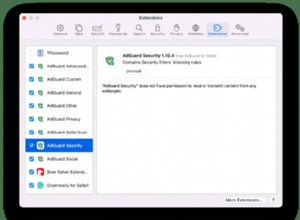Quick Note هي واحدة من أكثر الميزات الجديدة إثارة في iPadOS 15 ، وهي طريقة رائعة لتدوين أي شيء بسرعة دون مغادرة التطبيق الذي تستخدمه حاليًا. يمكنك إضافة خط اليد ، والروابط ، وعلامات Safari المميزة ، وعلامات المُقدمة حديثًا و يذكر للحفاظ على الأشياء منظمة.
يعد Quick Note مثاليًا لتدوين أرقام الهواتف ، أو الفكرة العابرة ، أو الرابط الذي تريد التحقق منه لاحقًا ، أو أي شيء آخر. لتحقيق أقصى استفادة من هذه الميزة ، راجع هذا الدليل الشامل الذي يشرح كيفية استخدام Quick Note على جهاز iPad.
لنبدأ بالأساسيات!
- ما هي Quick Note في iPadOS 15؟
- كيف تبدأ ملاحظة سريعة على iPad
- احفظ الروابط والنصوص والصور من Safari في Quick Note
- كيفية عرض ملاحظاتك السريعة في iPadOS 15
- شارك ملاحظتك السريعة عبر البريد أو الرسائل على iPad
- كيفية حذف ملاحظاتك السريعة على iPad
ما هي الملاحظة السريعة في iPadOS 15؟
تأخذ Quick Note تطبيق Notes على مستوى النظام من خلال تسهيل تدوين شيء ما دون مغادرة التطبيق الذي تستخدمه. لذلك ، على سبيل المثال ، إذا صادفتك توصية مثيرة للاهتمام حول كتاب أثناء التصفح في Safari ، فيمكنك تدوين ملاحظة سريعة عنها دون مغادرة المتصفح.
لا يمكن إنشاء Quick Notes إلا على iPadOS 15 و macOS Monterey ، ولكن يمكنك عرضها وتعديلها كالمعتاد من تطبيق Notes على iPhone و iPad و Mac.
الشيء الرائع هو أن Quick Note تدرك التطبيق الذي تستخدمه ، بما في ذلك تطبيقات الطرف الثالث ، مما يسهل تدوين المعلومات التي تحتاجها.
لذلك ، على سبيل المثال ، إذا قمت بحفظ رابط Yelp في Quick Note ، فسيأخذك مباشرة إلى قائمة المطعم عند الوصول إليه.
كيفية بدء ملاحظة سريعة على iPad
يمكنك فتح Quick Note في أي وقت وفي أي تطبيق باستخدام Apple Pencil من الجيل الأول أو الثاني أو قلمًا بديلًا مثل ZAGG Pro. على الرغم من أن شركة Apple قالت إنها تعمل بإصبعك أيضًا ، إلا أن هذا غير ممكن حاليًا.
لفتح Quick Note في iPadOS 15:
- استخدام Apple Pencil أو قلمًا متوافقًا آخر ، مرر سريعًا للداخل من أسفل الزاوية اليمنى من شاشة iPad.
- سيظهر مربع رمادي صغير.
- استمر في إمساك القلم الرصاص حتى يتمدد الصندوق بالكامل و معتمًا في المظهر.
- الآن يمكنك الكتابة أو ارسم في المربع الذي يحتوي على قلم الشاشة أو التبديل إلى لوحة المفاتيح واكتب.
يمكنك حتى تغيير أداة الرسم باستخدام الزر الموجود في الزاوية اليمنى السفلية ، على غرار تدوين ملاحظة عادية. - انقر على تم لحفظ ملاحظتك السريعة ، أو مرر المربع بعيدًا ، وسيتم حفظه تلقائيًا في تطبيق Notes.
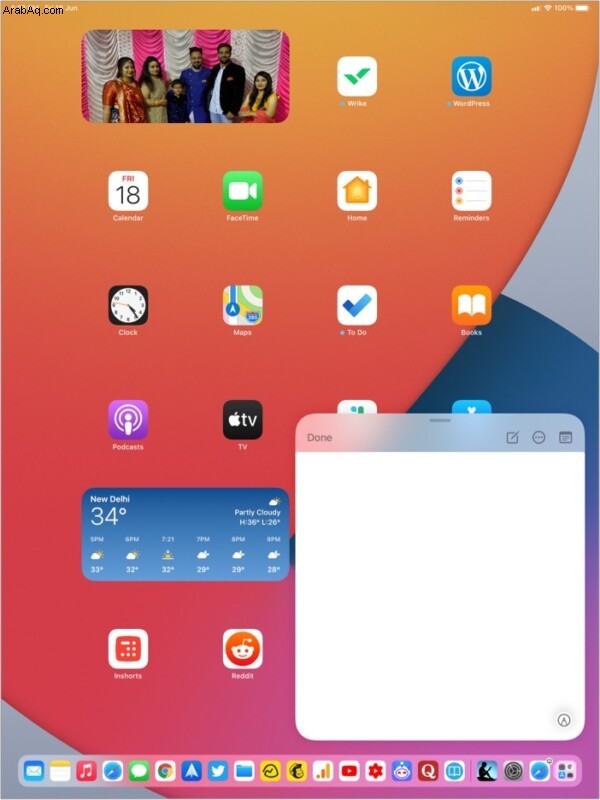
فتح Quick Note باستخدام لوحة مفاتيح خارجية
إذا كنت تستخدم Magic Keyboard من Apple أو لوحة مفاتيح بلوتوث خارجية أخرى ، يمكنك استدعاء Quick Note دون لمس الشاشة.
ما عليك سوى الضغط على مفتاح الكرة الأرضية و Q على لوحة المفاتيح الخارجية. سيؤدي هذا إلى ظهور Quick Note من الزاوية اليمنى السفلية ، تمامًا كما لو كنت تستخدم Apple Pencil.
كيفية الوصول إلى Quick Note من مركز التحكم
إذا كنت لا تستخدم قلم الشاشة أو لوحة المفاتيح الخارجية ، فيمكنك تشغيل Quick Note من مركز التحكم . لكن عليك أولاً إضافة الوظيفة إلى مركز التحكم على النحو التالي:
- انتقل إلى الإعدادات → التحكم الوسط .
- التبديل إلى الوصول داخل التطبيقات .
- أضف سريع ملاحظة إلى مربعات مركز التحكم.
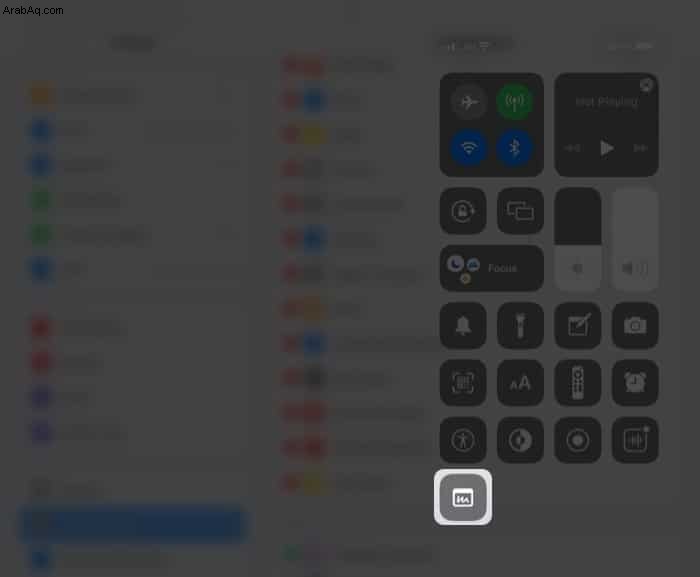
- الآن ، مرر لأسفل من أعلى اليسار للوصول إلى Quick Note من مركز التحكم.
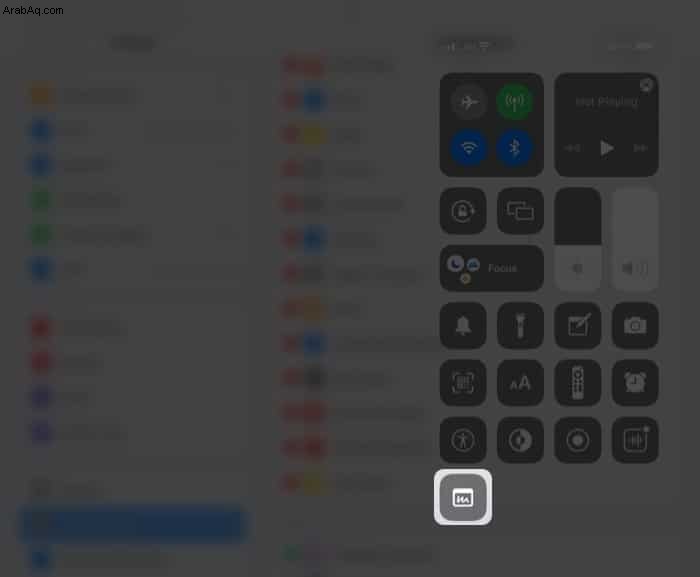
- لإنشاء ملاحظة سريعة ، انقر على رمز الملاحظة السريعة.
احفظ الروابط والنصوص والصور من Safari في Quick Note
أحد أفضل الأشياء في Quick Note هو أنه يمكنه الكشف بذكاء عن التطبيق الذي تستخدمه عند تشغيله. إنه أنيق بشكل خاص عند استخدام Safari لأنه يمكنك بسهولة حفظ الروابط والنصوص والصور من صفحة الويب.
- افتح Safari .
- إطلاق سريع ملاحظة باستخدام أي من الطرق الموضحة أعلاه.
- أثناء التواجد على صفحة الويب ، انقر على إضافة ارتباط في Quick Note لحفظ عنوان URL الحالي في ملاحظتك.
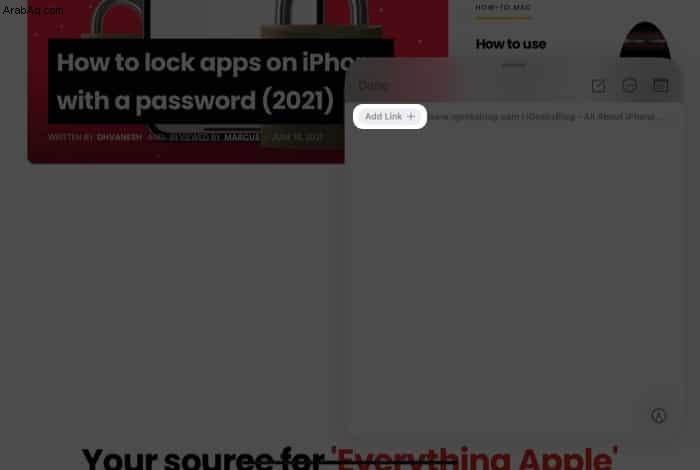
- لإضافة نص أو الصور إلى Quick Note ، تمييز على صفحة الويب باستخدام القلم أو الإصبع.
- انقر على إضافة إلى الملاحظة السريعة في القائمة السياقية التي تنبثق. سيؤدي هذا أيضًا إلى إضافة رابط صفحة الويب تلقائيًا ، حتى تعرف من أين جاء المحتوى المحفوظ.
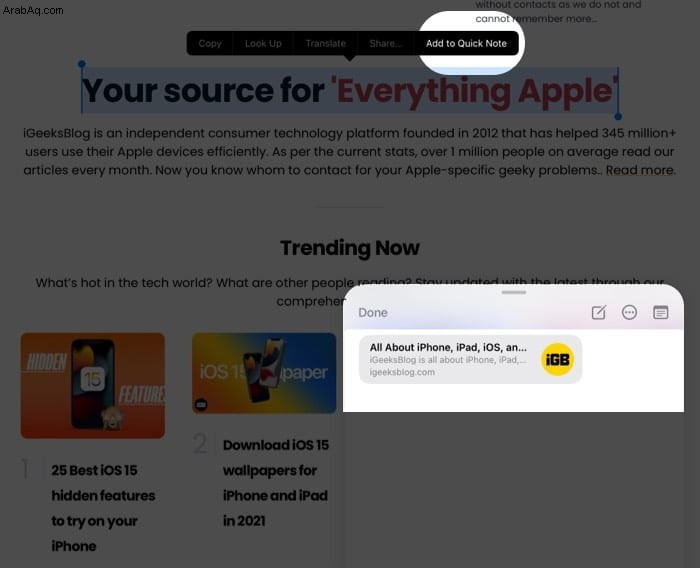
- كبديل ، يمكنك أيضًا السحب والإفلات النص أو الصورة للملاحظة السريعة.
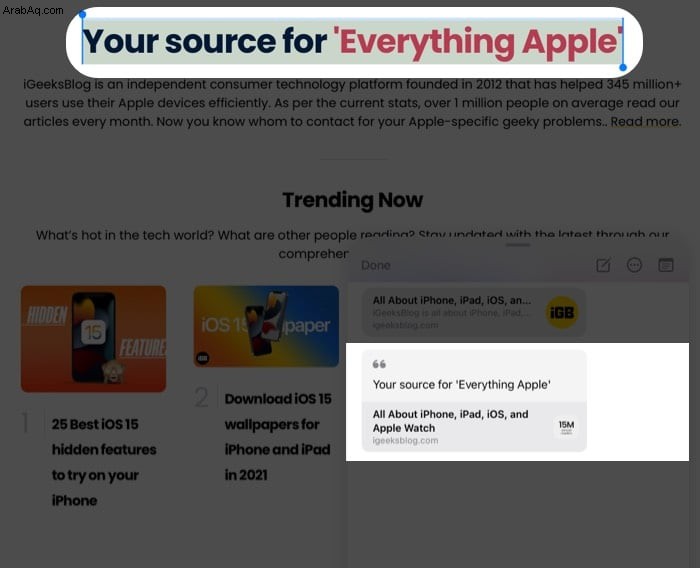
- الآن ، اتخذ مزيدًا من الإجراءات بتحديد الخيار أدناه:
- تم :اضغط عليه لحفظ الملاحظة السريعة أو اسحبها بعيدًا. سيحفظ تلقائيا.
- تعديل ملاحظة سريعة: انقر فوق هذا الرمز للكتابة أو الرسم في ملاحظتك السريعة.
- مشاركة أو حذف ملاحظة سريعة: انقر فوق هذا الرمز لمشاركة ملاحظتك السريعة مع شخص ما أو حذفها.
- افتح تطبيق Notes :انقر فوق هذا لفعل المزيد مع Quick Note داخل تطبيق Notes.
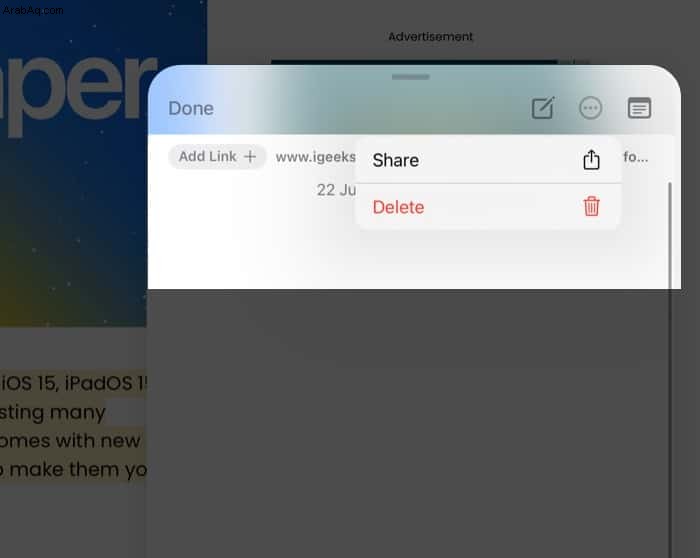
يتم تصغير Quick Note إلى صورة مصغرة يمكنك الوصول إليها في أي وقت أثناء التحقق من موقع الويب.
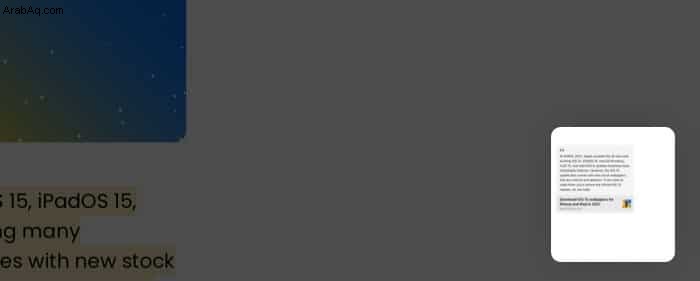
كيفية عرض Quick Notes في iPadOS 15
يتم حفظ Quick Notes في مجلد منفصل في تطبيق Notes. يمكنك عرضها وتعديلها كملاحظات عادية من تطبيق Notes على iPhone و iPad و Mac.
- افتح الملاحظات التطبيق على جهاز iPad.
- انقر على ملاحظات سريعة في قائمة المجلدات.

سترى جميع ملاحظاتك السريعة ، ويمكنك تعديلها ونقلها إذا لزم الأمر ، وحذفها ، وما إلى ذلك.
على iPad ، يمكنك أيضًا التمرير سريعًا عبر واجهة Quick Note للاطلاع على أحدثها.
شارك ملاحظتك السريعة عبر البريد أو الرسائل على iPad
- افتح الملاحظات .
- انتقل إلى ملاحظات سريعة مجلد مثبت في الأعلى.
- اضغط مع الاستمرار على "ملاحظة سريعة" وانقر على مشاركة ملاحظة .
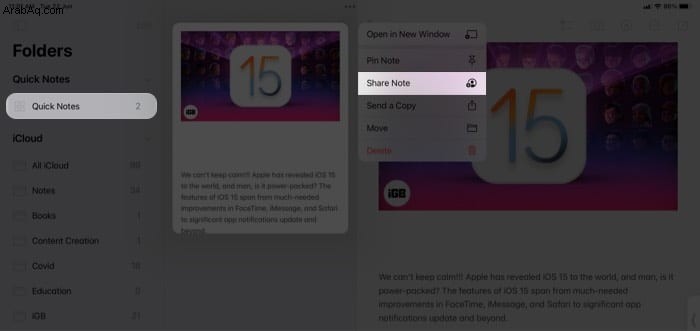
- حدد خيار المشاركة من شاشة المشاركة.
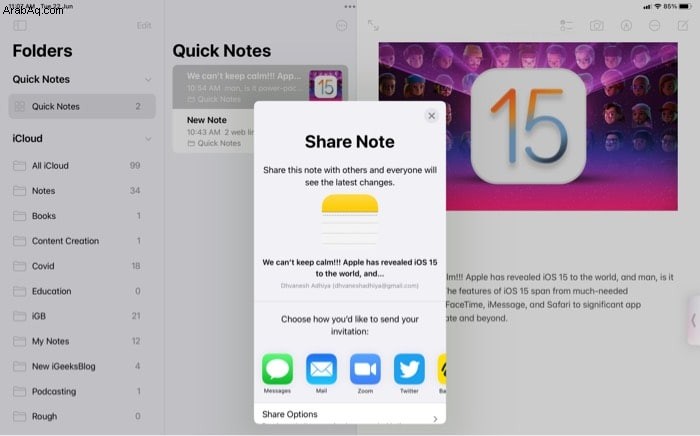
علاوة على ذلك ، عندما تضغط لفترة طويلة على Quick Note في تطبيق Notes ، ستحصل على جميع الخيارات المعتادة الأخرى التي تحصل عليها من خلال الملاحظات العادية. يتضمن ذلك القدرة على الفتح في نافذة جديدة ، تثبيت ملاحظة ، إرسال نسخة ، و نقل المذكرة.
كيفية حذف Quick Notes على iPad
- افتح الملاحظات .
- انقر على ملاحظات سريعة مجلد مثبت في الأعلى.
- اضغط مع الاستمرار على الملاحظة السريعة التي تريد حذفها وحدد حذف .
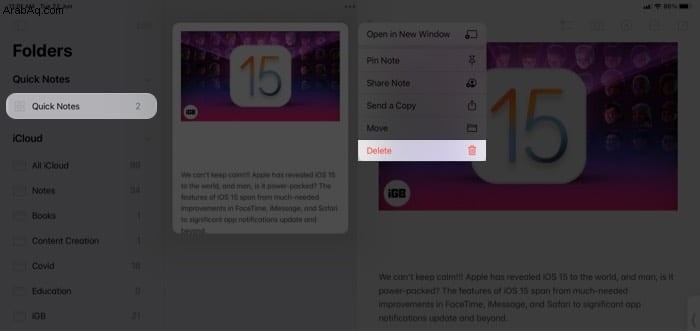
ستتم إعادة توجيهك تلقائيًا إلى المجلدات المحذوفة مؤخرًا والتي ستعرض جميع الملاحظات المحذوفة.
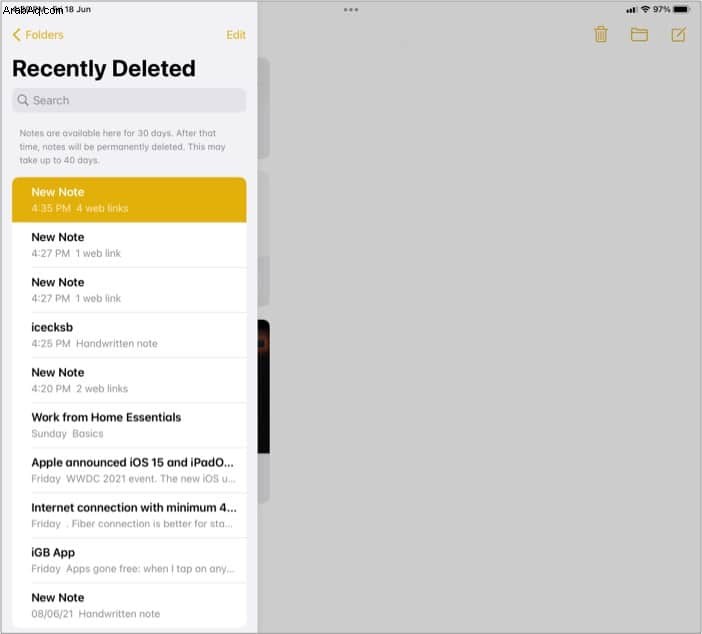
- الضغط مع الاستمرار الملاحظة المحذوفة وحدد حذف لحذفه بشكل دائم.
ملاحظة :يمكنك استعادة الملاحظة المحذوفة في غضون 30 يومًا من تاريخ الحذف إذا لم تحذفها نهائيًا. للاسترداد ، انتقل إلى المحذوفة مؤخرًا المجلد ، انقر على الملاحظة ، واضغط على أي نص / صورة بداخلها. اضغط على استرداد في مربع الحوار الصغير الذي يظهر.
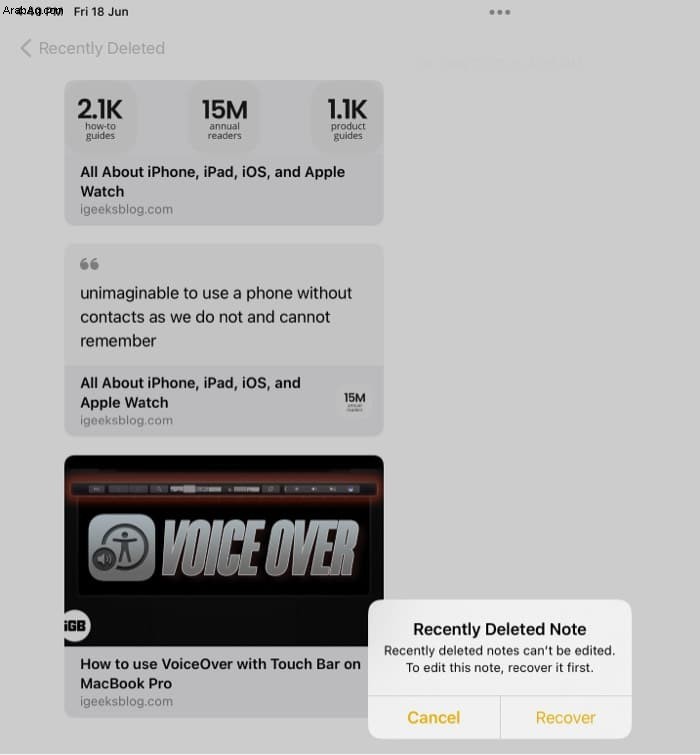
باختصار ، تعد Quick Note ميزة موفرة للوقت ، خاصة للمستخدمين المحترفين الذين يحبون تعدد المهام. ما هي أفكارك حول هذه الملاحظة السريعة؟ شارك في التعليقات أدناه.
اقرأ المزيد:
- أفضل تطبيقات الخرائط الذهنية لأجهزة iPad
- iOS 15:كيفية إدارة إعدادات مواقع الويب في Safari على iPhone أو iPad
- كيفية استخدام Siri في وضع عدم الاتصال على iPhone و iPad (بدون اتصال بالإنترنت)
- أفضل قلم iPhone